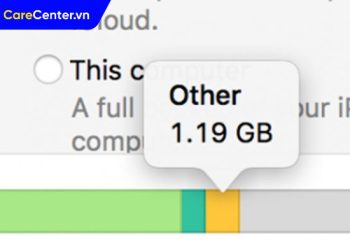Bộ nhớ iPhone sau một thời gian sử dụng thường bị chiếm dụng bởi ảnh, video, ứng dụng và các dữ liệu tạm mà người dùng không để ý. Điều này khiến thiết bị hoạt động chậm, không thể cài đặt ứng dụng mới hoặc cập nhật phần mềm. Để đảm bảo iPhone luôn vận hành mượt mà và hiệu quả, việc dọn dẹp bộ nhớ định kỳ là điều không thể bỏ qua. Bài viết này Care Center sẽ hướng dẫn chi tiết những cách dọn dẹp bộ nhớ iPhone đơn giản nhưng cực kỳ hiệu quả, phù hợp cho mọi người dùng từ cơ bản đến nâng cao. Cùng tham khảo nhé!
Xem nhanh
- 1 Vì sao cần dọn dẹp bộ nhớ iPhone định kỳ?
- 2 Hướng dẫn cách dọn dẹp bộ nhớ iPhone hiệu quả không thể bỏ qua
- 2.1 Kiểm tra dung lượng bộ nhớ để biết rõ tình trạng máy
- 2.2 Xóa hoặc gỡ bỏ ứng dụng không dùng đến để giải phóng bộ nhớ
- 2.3 Bật chế độ tối ưu hóa dung lượng ảnh
- 2.4 Xóa tin nhắn cũ và các file đính kèm trong iMessage
- 2.5 Xóa cache trình duyệt Safari và các ứng dụng khác
- 2.6 Xử lý phần “Khác” (Other/System Data) để dọn sạch dữ liệu ẩn
- 2.7 Sử dụng iCloud hoặc dịch vụ lưu trữ đám mây để giảm tải cho iPhone
Vì sao cần dọn dẹp bộ nhớ iPhone định kỳ?
Việc dọn dẹp bộ nhớ iPhone định kỳ là một thói quen quan trọng để đảm bảo thiết bị hoạt động mượt mà, ổn định và kéo dài tuổi thọ. Dưới đây là những lý do chính giải thích tại sao bạn nên thực hiện việc này thường xuyên:
- Giải phóng dung lượng lưu trữ: Tránh tình trạng bộ nhớ đầy làm bạn không thể chụp ảnh, quay video, cập nhật phần mềm hoặc tải ứng dụng mới.
- Tăng hiệu suất hoạt động: Khi bộ nhớ chứa quá nhiều dữ liệu rác, iPhone dễ bị chậm, giật, lag. Việc xóa ứng dụng không cần, dọn cache giúp máy xử lý nhanh hơn, thao tác mượt mà hơn.
- Tiết kiệm pin và giảm nóng máy: Ứng dụng chạy nền và dữ liệu thừa khiến chip phải hoạt động liên tục, gây hao pin nhanh và nóng máy. Dọn dẹp giúp giảm tải cho hệ thống, từ đó pin dùng lâu hơn.
- Tránh lỗi hệ thống và treo máy: Dữ liệu tạm và bộ nhớ quá đầy có thể làm iPhone bị lỗi, đơ, đứng máy hoặc tự thoát ứng dụng. Dọn sạch dữ liệu rác giúp máy hoạt động ổn định hơn, ít gặp sự cố.
- Cải thiện hiệu quả sao lưu và đồng bộ: Dữ liệu không cần thiết (ảnh cũ, tài liệu tải về…) cũng được đưa vào bản sao lưu iCloud, làm tốn dung lượng và chậm quá trình đồng bộ. Dọn dẹp giúp sao lưu nhanh hơn, tiết kiệm dung lượng đám mây.
- Bảo vệ thông tin cá nhân: Các ứng dụng thường lưu lại lịch sử tìm kiếm, đăng nhập hoặc dữ liệu nhạy cảm. Dọn dẹp định kỳ giúp xóa những dữ liệu này, giảm nguy cơ rò rỉ thông tin nếu mất máy.

Hướng dẫn cách dọn dẹp bộ nhớ iPhone hiệu quả không thể bỏ qua
Hướng dẫn chi tiết từng bước dọn dẹp bộ nhớ iPhone một cách thông minh, giúp điện thoại hoạt động mượt mà hơn mà không cần phải xóa đi những dữ liệu quan trọng.
Kiểm tra dung lượng bộ nhớ để biết rõ tình trạng máy
Việc kiểm tra này giúp bạn xác định rõ phần nào đang chiếm nhiều dung lượng nhất (ảnh, ứng dụng, tin nhắn, hệ thống,…). Nếu không biết rõ, bạn có thể xóa nhầm dữ liệu quan trọng hoặc bỏ qua phần chiếm nhiều bộ nhớ nhất, khiến việc dọn dẹp không hiệu quả.
Cách thực hiện:
- Vào Cài đặt > Cài đặt chung > Dung lượng iPhone.
- Xem ứng dụng, dữ liệu nào chiếm nhiều dung lượng nhất.

Xóa hoặc gỡ bỏ ứng dụng không dùng đến để giải phóng bộ nhớ
Nhiều ứng dụng như Facebook, TikTok, Zalo không chỉ chiếm dung lượng app mà còn lưu cache (dữ liệu tạm) rất lớn. Gỡ bỏ app sẽ giúp xóa sạch cache và giải phóng vài trăm MB đến vài GB dung lượng. Gỡ bỏ giữ dữ liệu để bạn cài lại dễ dàng, trong khi xóa sẽ xoá hết dữ liệu kèm app.
Cách dọn dẹp bộ nhớ iPhone thực hiện như sau:
Trong mục Dung lượng iPhone, chọn ứng dụng không dùng nữa > nhấn Gỡ bỏ ứng dụng hoặc Xóa ứng dụng.
- Gỡ bỏ ứng dụng sẽ xóa phần mềm nhưng vẫn giữ lại dữ liệu (nếu sau này cài lại).
- Xóa ứng dụng sẽ xóa hoàn toàn, bao gồm cả dữ liệu.

Bật chế độ tối ưu hóa dung lượng ảnh
Ảnh và video thường chiếm dung lượng lớn nhất trên iPhone. Tính năng này cho phép lưu bản gốc chất lượng cao trên iCloud, còn trên iPhone chỉ giữ bản nén dung lượng thấp, tiết kiệm rất nhiều bộ nhớ nhưng bạn vẫn xem được ảnh.
Cách thực hiện: Vào Cài đặt > Ảnh > bật Tối ưu hóa dung lượng iPhone.
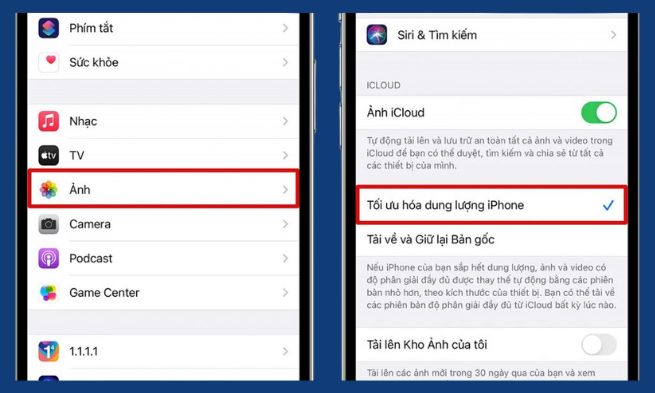
Lưu ý: Bạn nên kết hợp với xóa ảnh và video không cần thiết để đạt hiệu quả. Dùng tính năng “Xóa ảnh trùng lặp” (iOS 16 trở lên) bằng cách vào Album > Trùng lặp (Duplicates) để gộp ảnh giống nhau.
Xóa tin nhắn cũ và các file đính kèm trong iMessage
Tin nhắn đặc biệt là iMessage lưu rất nhiều ảnh, video kèm theo, tích tụ theo thời gian rất nhiều GB mà người dùng thường không để ý. Xóa bớt giúp dọn dẹp bộ nhớ iPhone nhanh chóng.
Cách thực hiện:
- Vào Cài đặt > Tin nhắn > Lưu tin nhắn (Keep Messages) chọn 30 ngày hoặc 1 năm thay vì “Vĩnh viễn”.
- Vào từng đoạn chat trong Tin nhắn > Chọn Info > Xóa từng ảnh/video không cần thiết.

Xóa cache trình duyệt Safari và các ứng dụng khác
Cache là dữ liệu tạm từ việc duyệt web hoặc sử dụng app, có thể chiếm vài trăm MB hoặc hơn theo thời gian. Dọn cache giúp giải phóng dung lượng mà không làm mất dữ liệu quan trọng.
Cách thực hiện:
- Vào Cài đặt > Safari > Xóa lịch sử và dữ liệu trang web.
- Với các app khác, gỡ bỏ rồi cài lại để xóa cache.

Xử lý phần “Khác” (Other/System Data) để dọn sạch dữ liệu ẩn
“Khác” chứa dữ liệu hệ thống, cache và file tạm ẩn mà bạn không kiểm soát được trực tiếp. Nếu không dọn dẹp bộ nhớ iPhone lâu ngày, nó sẽ chiếm nhiều dung lượng và làm máy chậm.
Cách thực hiện:
- Khởi động lại iPhone thường xuyên để xóa cache tạm thời.
- Cập nhật iOS phiên bản mới nhất để Apple tối ưu dung lượng.
- Nếu “Khác” chiếm quá nhiều (trên 5-10GB), sao lưu rồi đặt lại cài đặt gốc.

Sử dụng iCloud hoặc dịch vụ lưu trữ đám mây để giảm tải cho iPhone
Dữ liệu quan trọng được lưu trên đám mây giúp bạn có thêm dung lượng trống trên thiết bị, dễ dàng truy cập mọi lúc mọi nơi, đồng thời tránh mất dữ liệu nếu máy gặp sự cố.
Cách thực hiện:
- Mua thêm dung lượng iCloud hoặc dùng Google Photos, Dropbox,…
- Upload ảnh, video và dữ liệu nặng lên cloud.
- Xóa những file đã lưu trữ trên máy để giải phóng bộ nhớ.
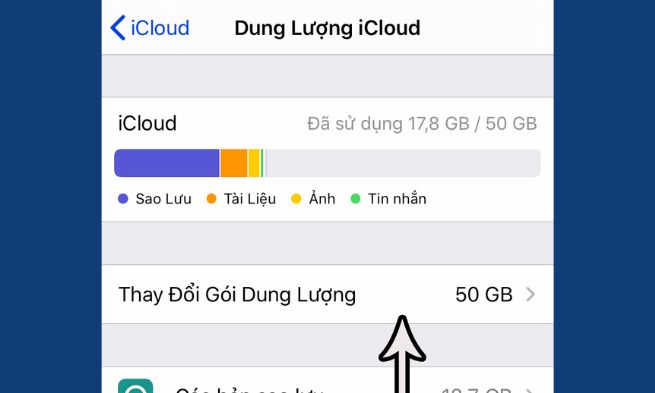
Bộ nhớ iPhone sẽ lại đầy lên theo thời gian do lưu cache, file rác mới, ảnh/video mới,… Việc dọn dẹp định kỳ giúp tránh tình trạng đầy bất ngờ, giữ máy chạy ổn định và tránh hao pin do bộ nhớ quá tải. Mỗi bước dọn dẹp bộ nhớ iPhone đều có mục đích rõ ràng, giúp bạn giải phóng dung lượng hợp lý mà không mất dữ liệu quan trọng. Hy vọng bài viết trên Care Center có thể mang đến bạn thông tin hữu ích, cảm ơn bạn đã theo dõi bài viết!
Đọc thêm:
- Bật mí cách xóa bộ nhớ đệm Youtube trên iPhone tối ưu hiệu quả
- Hướng dẫn cách xóa bộ nhớ bị đầy trên Oppo hiệu quả
- Bật mí cách xóa bộ nhớ khác trên Samsung hiệu quả dễ dàng
- 3+ Cách xóa bộ nhớ tạm trên điện thoại Samsung đơn giản
Địa chỉ Trung tâm bảo hành Care Center
64 Bạch Đằng, P.14, Quận Bình Thạnh, Tp. HCM